Neste guia, aprenderá a utilizar o Surface Tracker no DaVinci Resolve 18 para inserir realisticamente o seu logótipo ou desenhos num vídeo. Quer esteja a apresentar o design de uma t-shirt ou de uma tatuagem, o Surface Tracker é uma ferramenta poderosa para levar o seu projeto para o nível seguinte. Siga os passos deste guia para obter uma integração perfeita dos seus gráficos em objectos em movimento.
Principais lições
- O Rastreador de superfície está disponível apenas na versão Studio do DaVinci Resolve.
- Pode utilizar o Surface Tracker para aplicar diferentes designs a superfícies em movimento.
- Com a instalação e a personalização adequadas, é possível obter um resultado realista.
Instruções passo a passo
Primeiro, abra o DaVinci Resolve e carregue o vídeo no qual pretende inserir o logótipo. Certifique-se de que o seu projeto está configurado com a versão Studio, uma vez que o Surface Tracker só está disponível nesta versão.
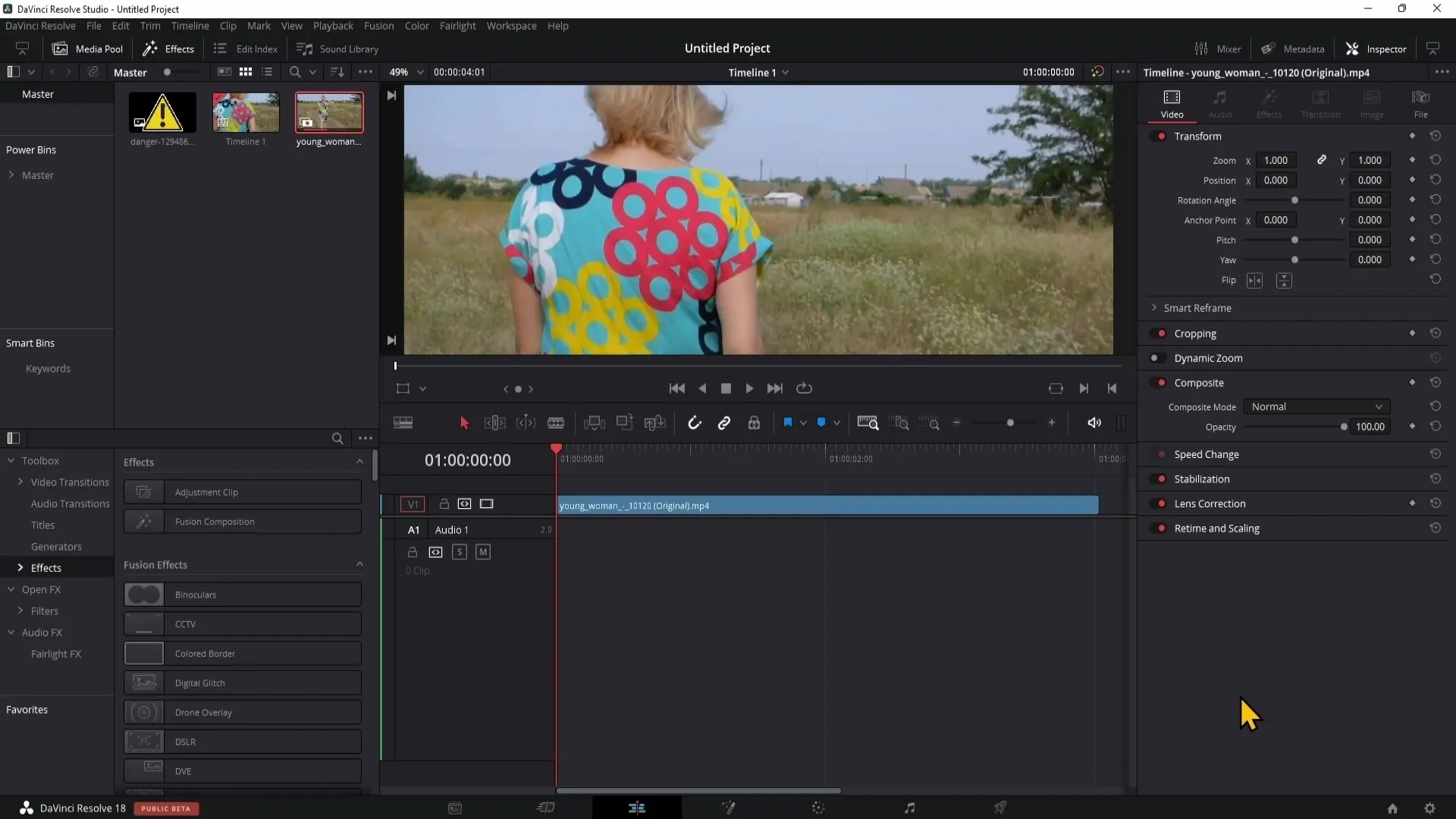
De seguida, navegue para a área de gradação de cores. Aqui pode encontrar o Rastreador de Superfície procurando por "Rastreador de Superfície" na secção OpenFX. Arraste o rastreador de superfície para uma área vazia no seu ambiente de nós e não diretamente para o clip.
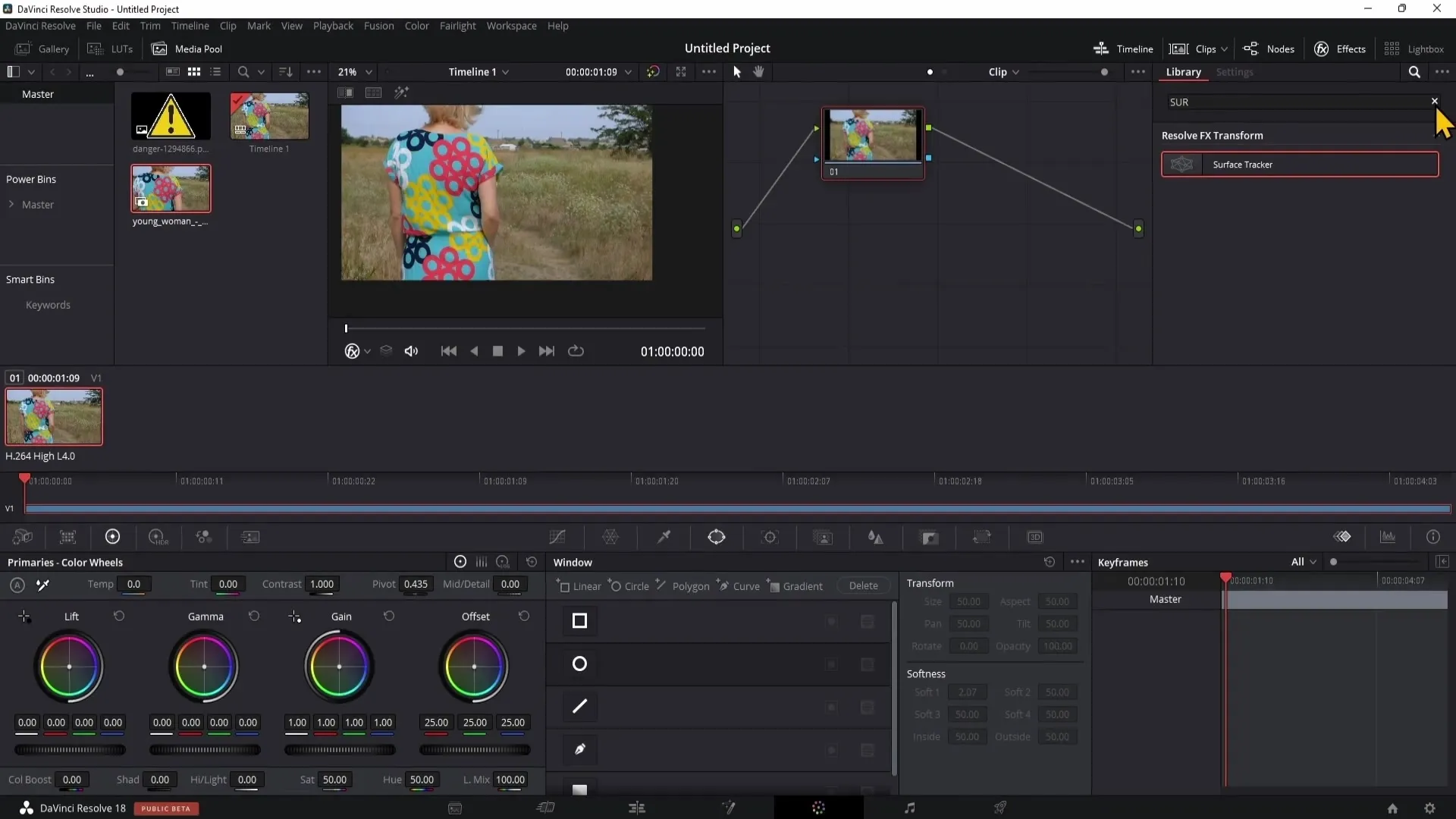
Agora, ligue os pontos verdes do rastreador de superfície ao seu clip de vídeo. O ponto verde da frente deve ser ligado ao clip, enquanto o ponto verde de trás deve ser ligado à saída.
Para determinar as áreas que pode utilizar para o seu logótipo, selecione primeiro o modo "Bounce". Isto permite-lhe especificar a área em que o seu logótipo deve ser colocado. Faz sentido selecionar uma área redonda se o seu logótipo tiver esta forma.
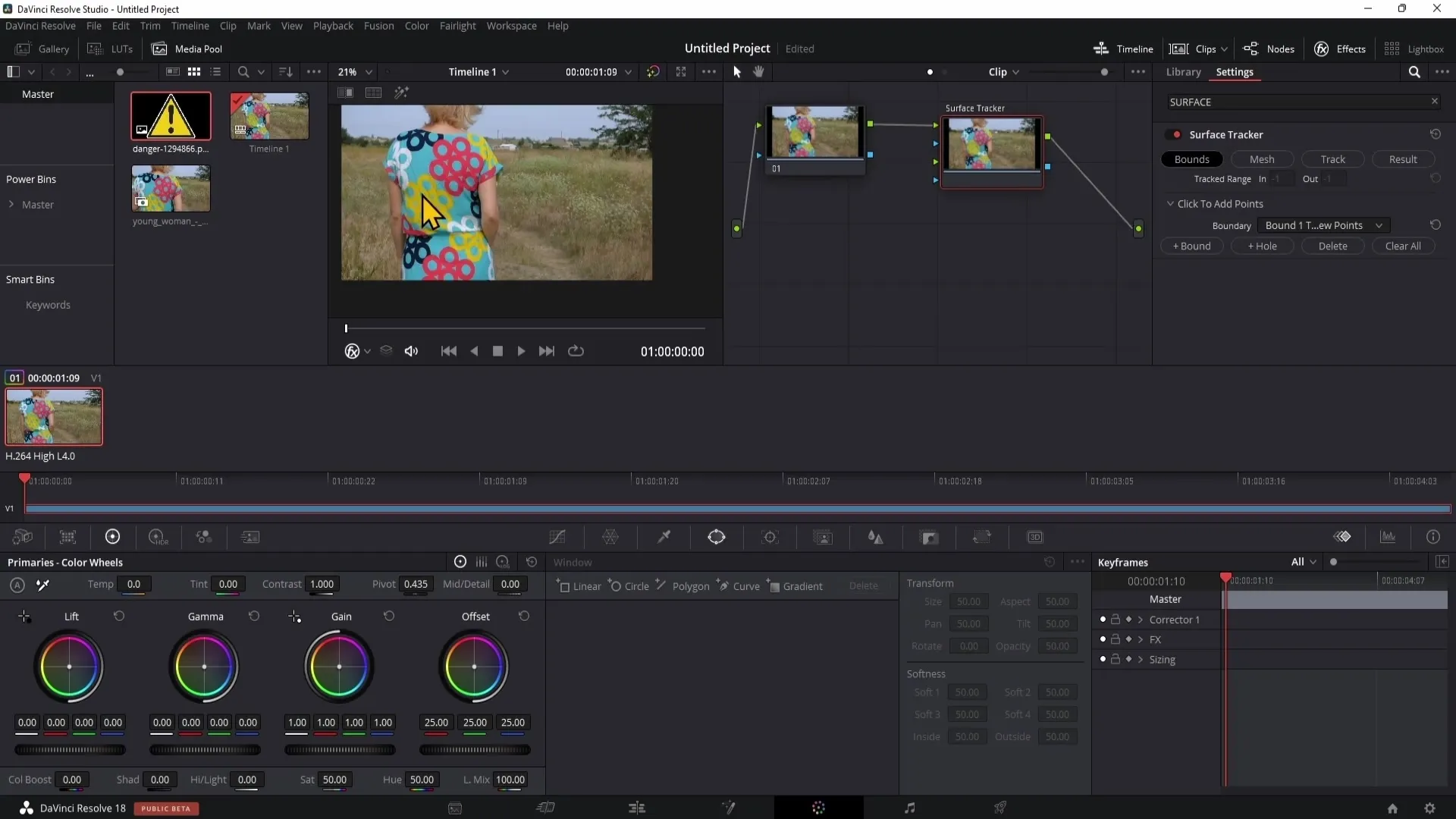
Agora, vá para o início do seu clip e defina alguns pontos na pré-visualização que suportam o movimento do logótipo. Coloque os pontos perto das áreas que já definiu. Isto irá ajudá-lo a posicionar o logótipo exatamente onde o quer mais tarde.
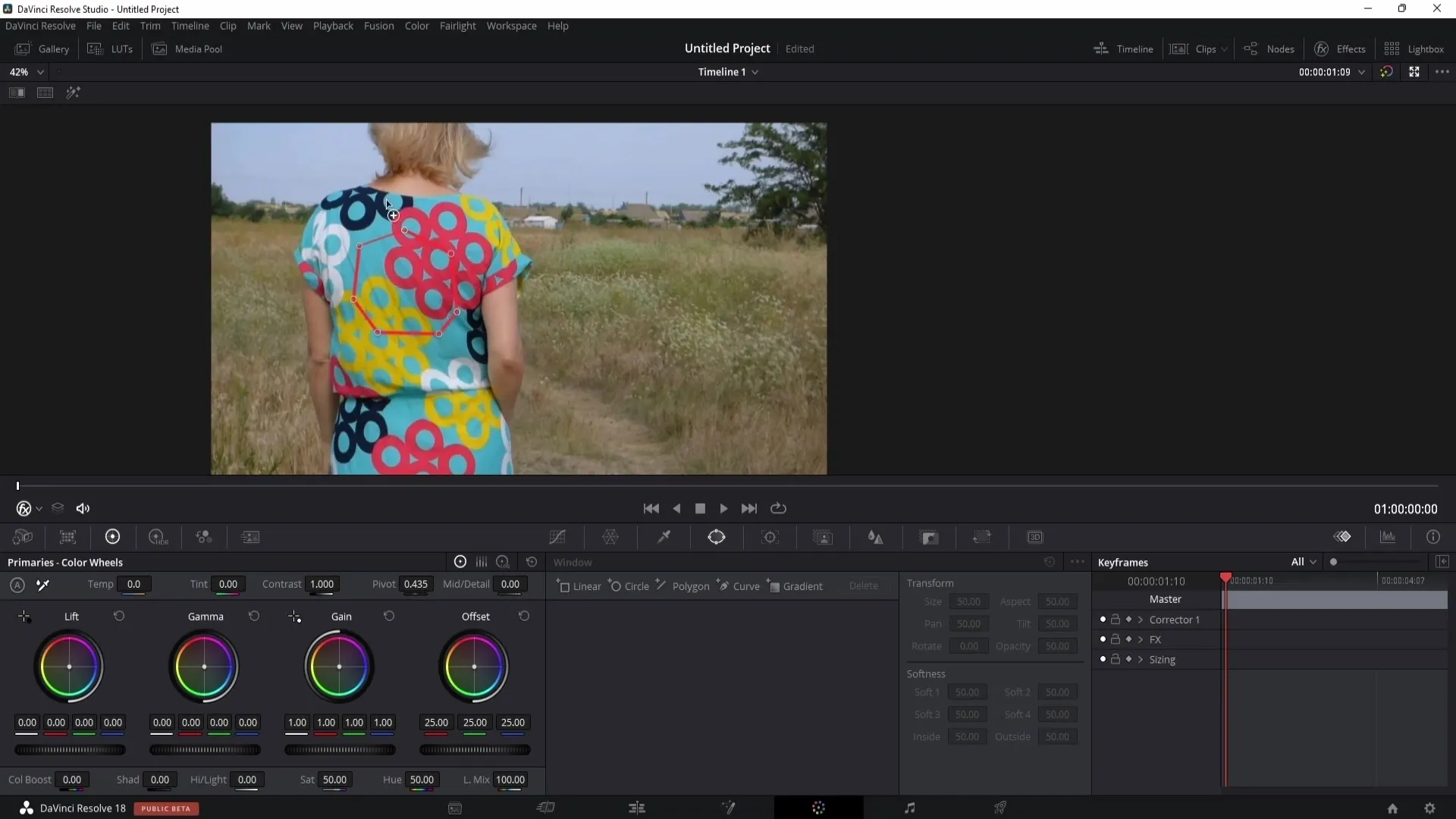
Agora é altura de mudar para o nó com a ferramenta "Malha". Aqui pode ativar os pequenos pontos que o ajudarão a seguir as dobras e os movimentos na T-shirt. Na maioria dos casos, não é necessário fazer ajustes mais profundos aqui.
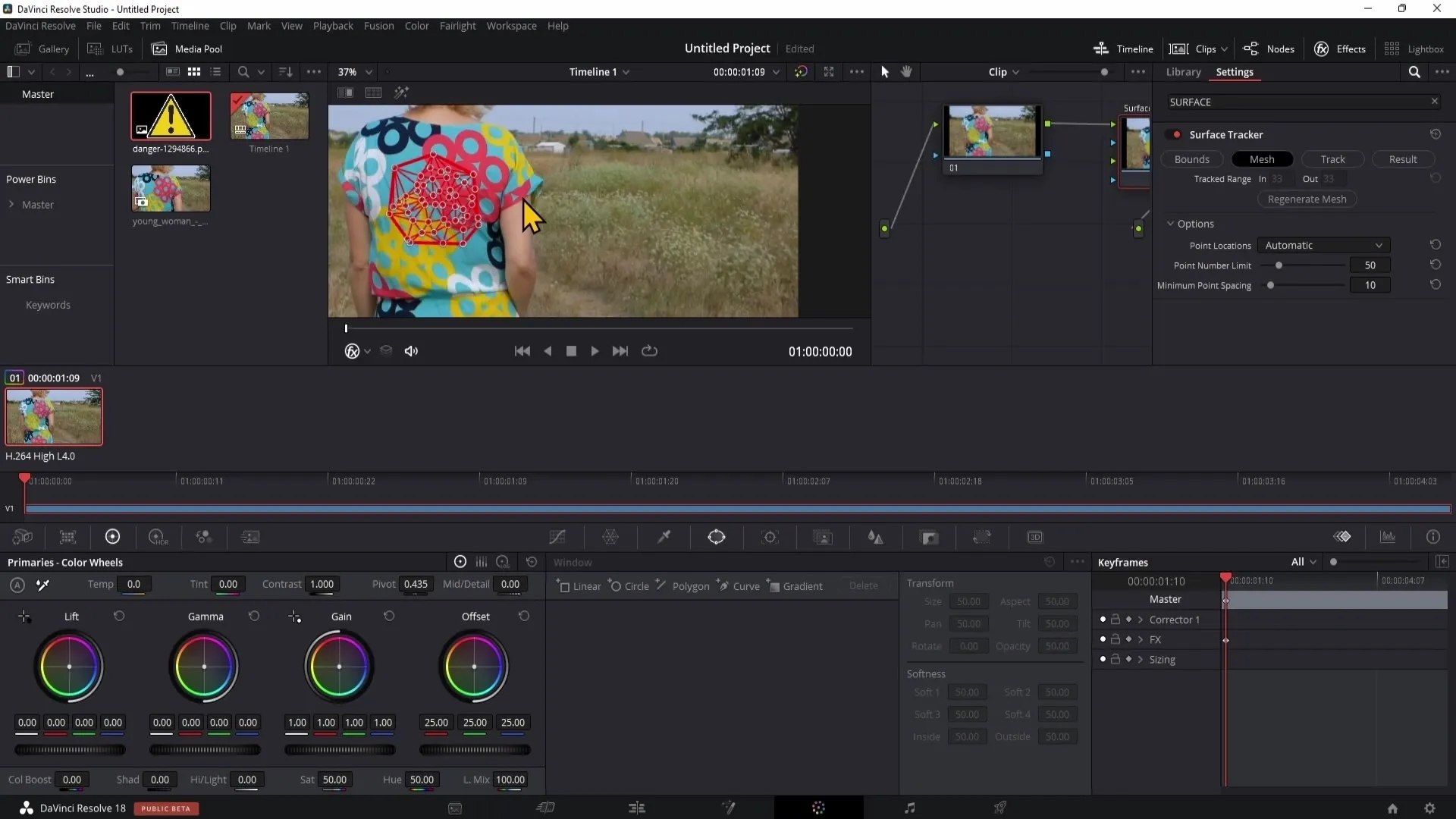
Agora vem o passo crucial: o rastreio. Clique no botão "Seguir" para seguir a área. Recomenda-se que siga para a frente e para trás para obter um resultado limpo e eficaz.
Quando o rastreio estiver concluído, pode inserir o seu logótipo. Arraste o ficheiro do seu logótipo (idealmente em formato PNG) para a estrutura do nó e ligue-o ao rastreador de superfície. Certifique-se de que utiliza uma máscara de fundo transparente, que pode ser activada ligando os pontos azuis em conformidade.
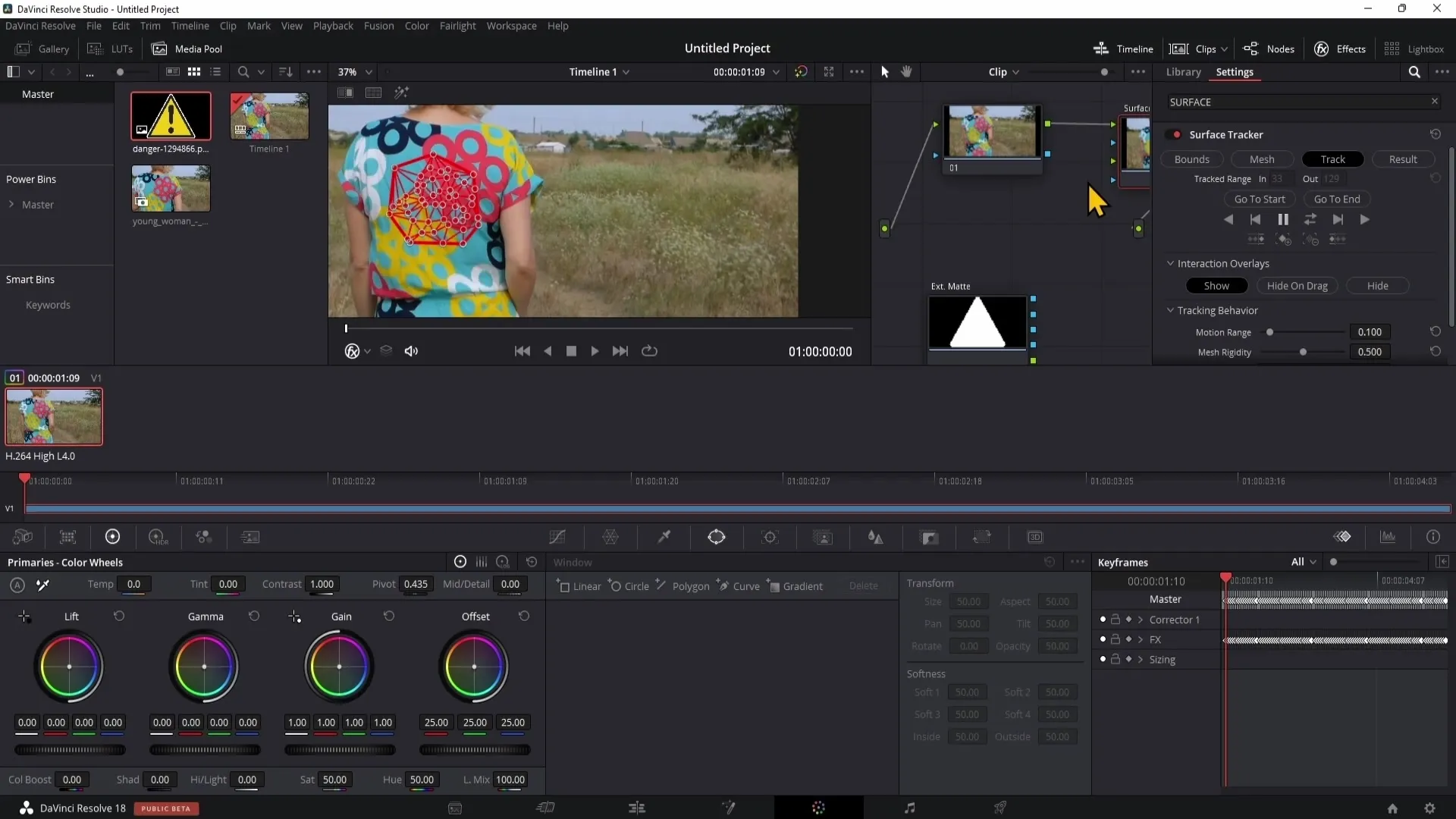
Agora, é necessário posicionar o logótipo corretamente. Volte aos efeitos e selecione "Resolver". Aqui pode alinhar o seu logótipo ajustando as suas proporções e posicionando-o corretamente.
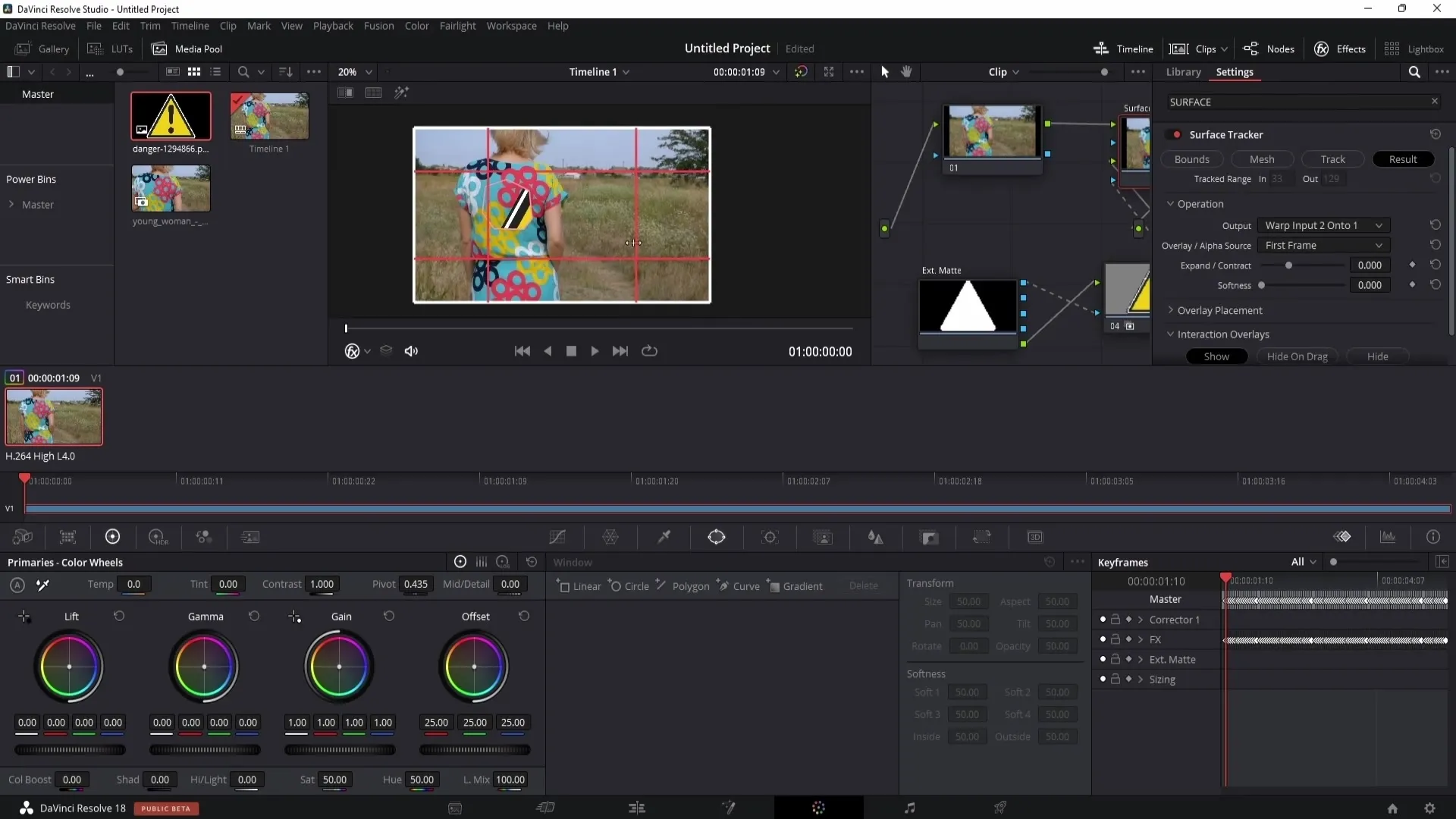
Se agora ajustar o logótipo de forma a que pareça realista, deve poder ver o resultado em direto, mudando para a área de edição e reproduzindo o vídeo. Verá que o logótipo se move perfeitamente com o movimento da t-shirt, acompanhando todos os movimentos e dobras.
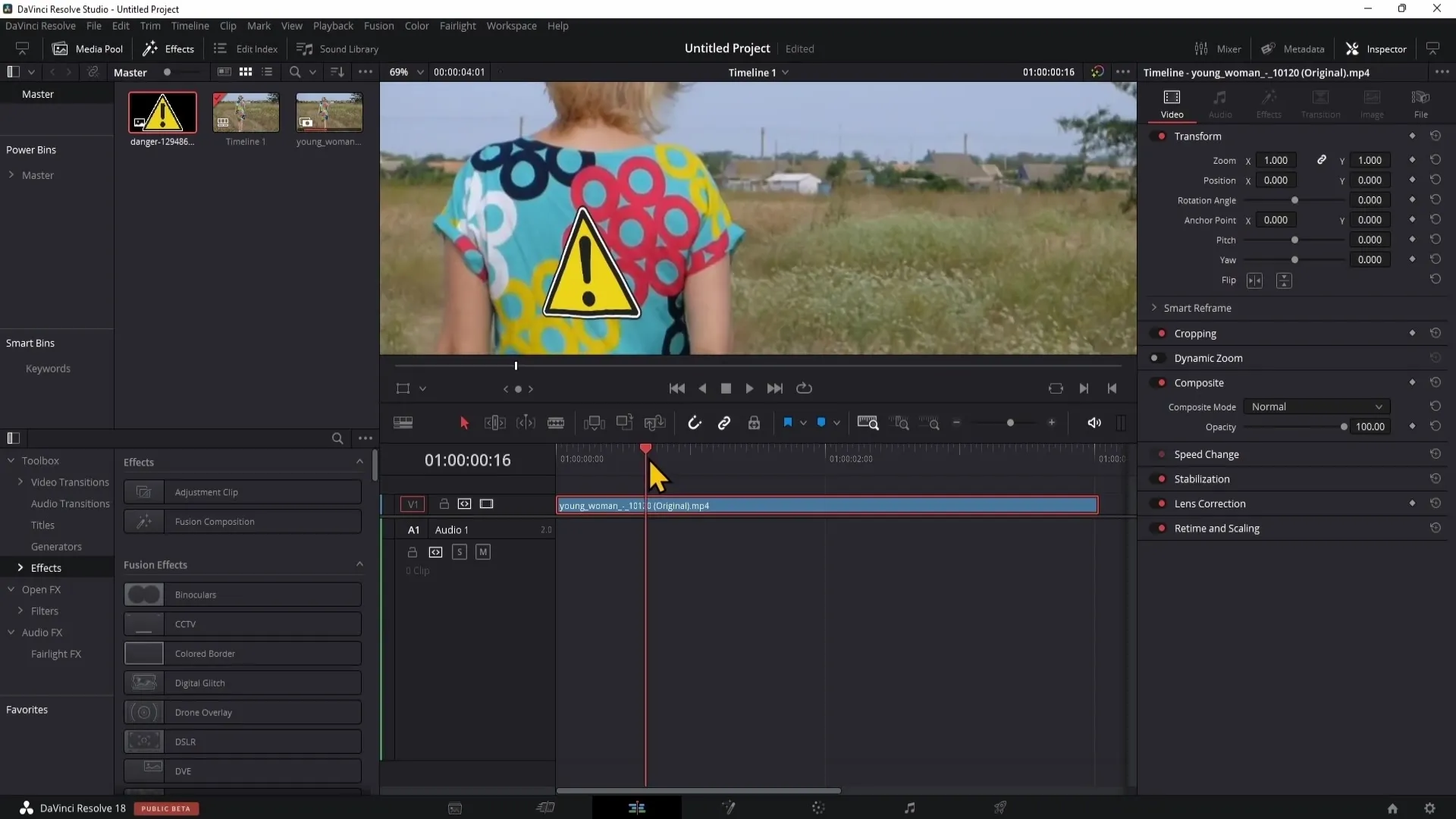
Resumo
A utilização do Surface Tracker no DaVinci Resolve 18 permite-lhe inserir logótipos e desenhos de forma realista nos vídeos. Com um rastreamento preciso e técnicas de mascaramento eficazes, obtém resultados profissionais que optimizam o seu projeto.
Perguntas mais frequentes
Como funciona exatamente o Surface Tracker?O Surface Tracker segue o movimento das imagens e adapta os gráficos a esses movimentos.
Posso utilizar o Surface Tracker na versão gratuita do DaVinci Resolve?Não, o Surface Tracker só está disponível na versão Studio do DaVinci Resolve.
Como posso garantir que o meu logótipo é apresentado sem fundo?Tem de se certificar de que utiliza um ficheiro PNG com um fundo transparente e de definir a máscara adequada.
Há algum requisito especial para o logótipo?O ideal é que o logótipo esteja no formato PNG para permitir a transparência.
O que devo fazer se o seguimento não estiver a funcionar bem?Verifique os pontos de seguimento e o posicionamento; por vezes, é útil repor os pontos.


